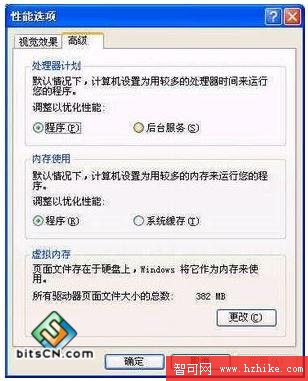現在使用Windows XP的用戶越來越多,因為Windows XP功能多而且使用簡便。可如果您的硬件設施不夠先進的話,那麼她的運行速度可實在不敢恭維。當然也不是只有升級硬件才能滿足XP“貪婪”的需求嗎?我們可以通過各種軟件來提升Windows XP的運行速度!
注冊表優化方案
1、啟用CPU L2 Cahce
到注冊表HKCU_LOCAL_MacHINE\SYSTEM\CurrentControlSet\Control\Session Manager\Memory Management下,新建Dword值:SecondLevelDataCache,修改這個值為你的CPU的二級緩存的大小,填寫的時候使用10進制值。你可以通過修改DWord值“SecondLevelDataCache”將CPU的2級緩存變為256KB,然後重新啟動電腦即可。
2、修改磁盤緩存加速XP
磁盤緩存對XP運行起著至關重要的作用,但是默認的I/O頁面文件比較保守。所以,對於不同的內存,采用不同的磁盤緩存是比較好的做法。
到注冊表HKEY_LOCAL_MacHINE\SYSTEM\CurrentControlSet\Control\Session Manager\Memory Management\IoPageLockLimit,根據你的內存修改其十六進制值(64M: 1000;128M: 4000;256M: 10000;512M或更大: 40000)。
3、去掉菜單延遲
把滑出菜單時的延遲去掉,可以在一定程度上加快XP。要修改的鍵值在HKEY_CURRENT_USER\Control Panel\Desktop。具體要修改的鍵名為“MenuShowDelay”,只需把值改為0就得了。當然要重新啟動計算機後更改才生效。
4、指定進程次序
同時按下Control+Alt+Delete三個鍵,然後點擊“Processes(進程)”選項卡,可以看到一個對話框,在這裡可以看到目前正在運行的所有進程。如果要為一個程序分配更多的進程時間,如3D Studio Max,只需右鍵點擊這個進程,再把鼠標指針向下移動到“Set Priority>(設置優先級)”,然後選擇你想要這個程序處在哪個優先級。當我接收email時,我會把3DMAX設為“標准”,但當我離開計算機的時候,我會把它的優先級提升為最高的“實時”,這樣可以計算機更專注更快速地處理3D動作。
5、取消Windows XP專業版中的保留帶寬
由於專業版在網絡上的需要,所以設定了20%的默認保留帶寬,其實對於個人用戶,這些保留的帶寬是沒有用處的,使用組策略編輯器就可以取消保留帶寬。
在“開始”→“運行”中輸入gpedit.msc,打開組策略編輯器。找到“計算機配置”→“管理模板”→“網絡”→“QoS數據包調度程序”,選擇右邊的“限制可保留帶寬”,選擇“屬性”就可以打開(如圖1)所示的圖片,選擇“禁用”即可。這對於使用Modem的用戶是非常有好處的——釋放了保留的帶寬可加快上網浏覽下載的速度!
6、Windows XP不檢查預定任務
通常情況下,當Windows XP連接到其它計算機時,會檢查對方機子上所有預定的任務,這個過程會讓你等上30秒鐘,實在太討厭了。讓我們來把這個過程給禁掉,方法是:在注冊表中找到HKEY_LOCAL_MacHINE\Software\Microsoft\Windows/CurrentVersion\Explorer\RemoteComputer\NameSpace。在這裡面,應該有個{D6277990-4C6A-11CF-8D87-00AA0060F5BF}鍵。只需把它刪掉,重新啟動計算機後,Windows就不再檢查預定任務了,速度明顯提高!
驅動程序的優化方案
1、如果是Intel 8XX芯片組的話,一定要安裝Intel Application Accelerator,安裝以後系統優化很明顯。這個東西可以到Intel官方網站下載。
2、如果是非Intel芯片組的主板,安裝相應的補丁程序是必不可少的,如VIA的4in1程序等等。
3、盡量使用通過了WHL認證的驅動程序。這種驅動程序通過了微軟硬件實驗室的認證,在穩定性和兼容性上有很大的優勢。
其他優化方案
1、啟動加速
雖然Windows XP的啟動速度比Windows 98有了很大提高,但還是有加速的余力。到微軟站點下載Bootvis.exe文件,啟動它,依次選擇菜單裡面的Trace→Optimize System,這時候系統會提示是否重新啟動,選擇啟動,重啟登錄以後什麼都別動,過一段時間會自動彈出一個對話框,對話框上寫著系統分析等提示信息,你什麼都別做,一直等到提示分析完畢,這樣啟動速度就明顯提高了。
2、去掉不必要的服務
每次Windows XP啟動之後,隨之也啟動了許多服務,其中部分服務對於很多用戶來說是沒用的,並且占用了內存,下面我們來看一下哪些服務有必要關掉。
點擊“開始”→“運行”,輸入命令“services.msc”,打開“服務”對話框,(注意:必須以管理員或Administrators組成員身份登錄才能完成該過程。如果計算機與網絡連接,則網絡策略設置也可以阻止您完成此步驟。)
Clipbook Server(文件夾服務器):這個服務允許你們網絡上的其他用戶看到你的文件夾。在這裡我要強烈建議你把它改為手動啟動,然後再使用其他程序在你的網絡上發布信息。
Messenger(消息):在網絡上發送和接收信息。如果你關閉了Alerter,你可以安全地把它改為手動啟動。
Printer Spooler(打印後台處理程序):如果你沒有配置打印機,建議改為手動啟動或干脆關閉它。
Error Reporting Service(錯誤報告):服務和應用程序在非標准環境下運行時提供錯誤報告。建議改為手動啟動。
Fast User Switching Compatibility(快速用戶切換兼容性):建議改為手動啟動。
Automatic Updates(自動更新):這個功能前面已經講過了,在這裡可以改為手動啟動。
Net Logon(網絡注冊):處理象注冊信息那樣的網絡安全功能。你可以把它改為手動啟動。
Network DDE和Network DDE DSDM(動態數據交換):除非你准備在網上共享你的Office,否則你應該把它改為手動啟動。注:這和在通常的商務設定中使用Office不同(如果你需要DDE,你就會知道)。
NT LM Security Support(NT LM安全支持提供商):在網絡應用中提供安全保護。建議改為手動啟動。
Remote Desktop Help Session Manager(遠程桌面幫助會話管理器):建議改為手動啟動。
Remote Registry(遠程注冊表):使遠程用戶能修改此計算機上的注冊表設置。建議改為手動啟動。
Task Scheduler(任務調度程序):使用戶能在此計算機上配置和制定自動任務的日程,它計劃每星期的碎片整理等。除非你實在太懶了,連在電腦上開一下都不想,建議改為手動啟動。
Uninterruptible Power Supply(不間斷電源):用來管理你的UPS。如果你沒有UPS的話,把它改為手動啟動或干脆關閉它。
Windows Image Acquisition (WIA)(Windows圖像獲取):為掃描儀和照相機提供圖像捕獲,如果你沒有這些設備,建議改為手動啟動或干脆關閉它。
3、使用固定的虛擬緩存
建議把最大值和最小值都設置為382M,而不管你的物理內存的大小。
4、確保內存使用優先用於程序,CPU計劃優先用於程序
先打開“系統”屬性,然後選擇“高級”選項卡,在“性能”欄裡面點擊“設置”按鈕,打開“性能”選項對話框,然後打開“高級”選項卡,在“處理器計劃”一欄裡面選擇“程序”,在“內存使用”一欄上選擇“程序”(圖2),然後點擊“確定”退出。
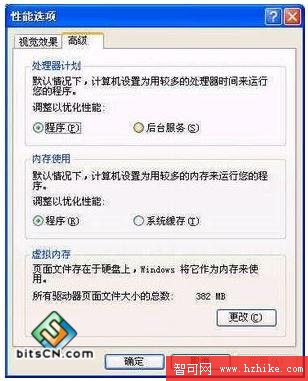
5、清除預讀文件
當XP使用一段時間後,預讀文件夾裡的文件會變的很大,裡面會有死鏈文件,這會減慢系統時間。建議,定期刪除這些文件(c:\Windows\prefetch)。
6、減少磁盤掃描等待時間
在DOS下,鍵入“chkntfs/t:0”,其中“0”表示等待時間為0秒。
7、關閉磁盤索引
XP紀錄了所有文件以便快速搜索,如果你不經常查找文件,可將它關閉。具體方法是:打開我的電腦,右擊驅動器,選“屬性”,取消“使用索引以便快速查找文件”。